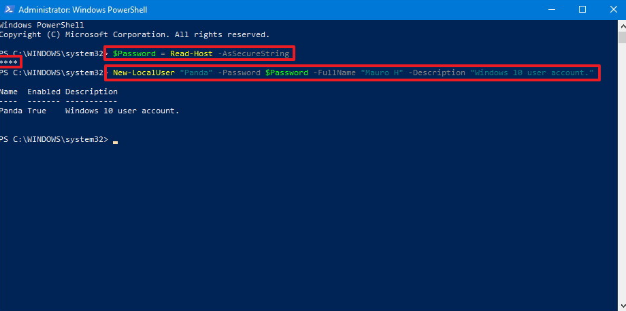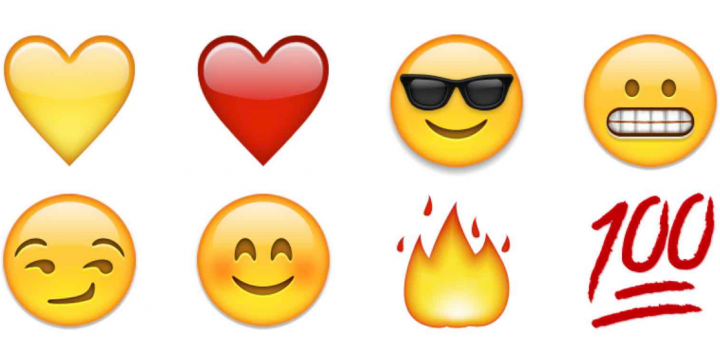Google Maps Laggy - Najbolji načini za brži rad

kako gledati korejsku dramu na kodi
Ako su Google Maps postale spore i također trebaju vijekove da vam pokažu rute. Zatim su navedeni neki korisni savjeti kako biste ubrzali aplikaciju. Međutim, postoji mnogo aplikacija za navigaciju, a ona od Googlea nalazi se na vrhu. Ne samo da nudi najpreciznije upute, već i mnoštvo korisnih značajki donosi nekoliko bodova. Satelitski prikaz, panoramski prikaz, upozorenja o prometu u stvarnom vremenu, pogled od 360 stupnjeva, samo su neke od značajki značajnih aplikacija. U ovom ćemo članku govoriti o Google Maps Laggy - najboljim načinima za brži rad. Započnimo!
Ali, čini se da nisu svi u mogućnosti u potpunosti iskoristiti ove funkcionalnosti. Korisnici se također žale da su Google Maps postali jako spori i ne reagiraju. Stoga se traže načini kako bi se brže funkcioniralo. Čak i na Googleovim forumima za podršku, mnogi su korisnici podijelili svoju zabrinutost i u vezi s ovim 'problemom'.
Što su Google Maps?
Google Maps zapravo je najčešće korišten sustav mapiranja. Također ima ugrađen moćan navigacijski sustav koji pomaže korisnicima da stignu tamo gdje zapravo žele. Aplikacija također koristi GPS satelite za mapiranje što više vidljivog kopna.
Aplikacija ima neke sjajne značajke kao što su promet uživo, glasovne naredbe, izvanmrežne karte i još mnogo toga. Potonji vam omogućuje preuzimanje mnogih ruta u slučaju da se usput pomaknete s mrežne pokrivenosti. Ova korisna značajka zaista je izvrsna za putovanja na velike udaljenosti, jer tamo ne znate koliko dobra može biti vaša mreža.
Google Maps Laggy - Najbolji načini za brži rad
Pa, za to ne postoji nijedan univerzalni, kao ni jedan jedini popravak. Morali biste isprobati sve dolje navedene savjete dok ne osjetite da je problem riješen. S tim u vezi, mnogo bi se puta korisno koristiti dva ili više savjeta zajedno. Samo imajte na umu ove točke i nastavite sa slijedećim savjetima.
Provjerite rade li mobilni podaci u redu
Google Maps uvelike ovisi o vašim podacima za učitavanje njihovih karata. Zato je osiguravanje dobre povezanosti ključno za trenutno učitavanje vaše aplikacije Google Maps. Najlakši način da provjerite rade li vaši mobilni podaci u redu jest pokušati poslati poruku putem aplikacije kao što je WhatsApp. Ako poruka prolazi, to znači da vaši podaci rade.
Ako primijetite da mobilni podaci ne rade, trebate provjeriti jesu li uključeni na vašem uređaju. Idite na Postavke> Veze> Upotreba podataka na uređaju, a zatim uključite Mobilni podaci.
Isključite Uštedu podataka | google mape laggy
Ušteda podataka zaista je korisna funkcija dostupna na vašem uređaju koja vam pomaže ograničiti aplikacije da koriste previše podataka u pozadini. Međutim, kao što je gore spomenuto, Google Maps treba puno podataka, pogotovo ako putujete, a također se karta mora stalno učitavati. Isključivanjem uštede podataka uklonit će se sva ograničenja podataka koja se mogu nametnuti aplikaciji.
Da biste isključili Uštedu podataka, idite na Postavke uređaja> Veze> Upotreba podataka i isključite ‘Ušteda podataka’.
Provjerite radi li GPS u redu
Google Maps mora imati mogućnost stvarnog pristupa vašoj lokaciji. Ako ne može točno odrediti gdje ste, nastavit će pokušavati dok ne zatvorite aplikaciju. Najbolji način za rješavanje problema s GPS-om je ponovno pokretanje uređaja.
Također, samo pazite da je postavka lokacije vašeg uređaja uključena. Da biste to učinili, idite na Postavke uređaja> Lokacija i zatim uključite gumb.

Možete i kalibrirati kompas aplikacije kako biste ga brže locirali na karti. Da biste to učinili, samo pokrenite Google karte i pričekajte da precizno utvrdi vaše mjesto. Sada kliknite na plavu točku lokacije. Kliknite 'Kalibriraj kompas' na dnu zaslona, a zatim slijedite upute na zaslonu.

Uključi Poboljšanu točnost | google mape laggy
Poboljšana preciznost zapravo je način kojim se aplikacijama omogućuje da koriste Wi-Fi i Bluetooth kako bi odredile i vašu točnu geolokaciju. To čak radi i kad je Wifi isključen! Funkcija je posebno korisna kad vaš uređaj ne komunicira dobro s GPS satelitima.
Da biste omogućili Poboljšanu točnost na svom uređaju, samo idite na Postavke uređaja> Lokacija i kliknite na 'Poboljšaj točnost'. Ovdje možete uključiti i ‘Wi-Fi skeniranje’, kao i ‘Bluetooth skeniranje’.
Umjesto toga morate koristiti web-klijent Google Maps
Ako smatrate da je aplikacija prespora za upotrebu, umjesto nje možete pokušati upotrijebiti web verziju Google Maps. Ako se prijavite istim Google računom, sinkronizirat će se svi vaši osobni spremljeni podaci kao što su omiljena mjesta, kućna i poslovna putovanja itd.
No, valja napomenuti da web inačica ne podržava navigaciju. možete ga koristiti za istraživanje Google Mapsa, ali bit ćete preusmjereni na aplikaciju za navigaciju.
Očisti predmemoriju i / ili podatke aplikacije Google Maps | google mape laggy
Ako je predmemorija aplikacije prevelika, to bi moglo dovesti do usporavanja aplikacije ili je čak spriječiti u pokretanju. Brisanje slučaja aplikacije zapravo neće utjecati na bilo koji spremljeni osobni podatak u aplikaciji.
- Ako želite očistiti predmemoriju, idite na Postavke> Aplikacije na uređaju i potražite aplikaciju 'Karte'.
- Samo krenite do ‘Pohrana’ i dodirnite ‘Očisti predmemoriju’ u donjem desnom kutu.
- Kad izbrišete predmemoriju, otvorite aplikaciju Google Maps. Prvi put može potrajati i malo duže. Međutim, nakon toga trebali biste vidjeti kako se ubrzava.
- Ako brisanje predmemorije ne pomaže, tada možete upotrijebiti opciju ‘Obriši podatke’ kako biste obrisali sve podatke aplikacije Google Maps na telefonu. U osnovi, zatim resetirajte aplikaciju. No prije toga možete isprobati i druga rješenja navedena u nastavku.
Ažurirajte stare izvanmrežne karte
Ako za navigaciju koristite izvanmrežne karte, morate biti sigurni da su ažurirane. Google Maps uglavnom vam šalje podsjetnik za ažuriranje karata svakih nekoliko mjeseci. Također možete postaviti karte kako biste se automatski ažurirali. Tada na ovaj način ne morate brinuti hoće li vaše izvanmrežne karte zastarjeti.
Da biste to učinili, otvorite aplikaciju Google Maps. Sada kliknite svoj profil u gornjem desnom kutu i pomaknite se prema dolje do 'Izvanmrežne karte'.
Omogući satelitski prikaz | google mape laggy
Satelitski prikaz sjajna je značajka koja vam pruža stvarni prikaz kako točno izgleda određeno mjesto s vrha. Naravno, ovoj postavci je potrebna velika količina podataka kako bi se učitala karta. Ako putujete i koristite navigaciju, prikaz Satelit stalno će koristiti podatke za učitavanje vaše karte.
Da biste isključili satelitski prikaz, samo otvorite aplikaciju Google Maps i kliknite ikonu Layers na desnoj ploči. Zatim u odjeljku 'Vrsta karte' odaberite 'Zadano'. To će značajno smanjiti upotrebu podataka vaše aplikacije.
Ažurirajte izvanmrežne karte
Ako koristite prethodno spremljene rute, preporučuje se da ove karte uvijek ažurirate. U suprotnom, može proći neko vrijeme prije nego što ih aplikacija zaista može učitati. To bi pak zapravo usporilo Google Maps. Osim toga, ako neke stare spremljene rute više ne trebaju, savjetuje se i brisanje. To će učiniti aplikaciju laganom i za učitavanje će trebati puno manje vremena.
- Prvo otvorite Karte na uređaju.
- Kliknite svoju sliku profila koja se nalazi u gornjem desnom kutu.
- Zatim idite na odjeljak Izvanmrežne karte i kliknite ikonu Postavke (gore desno).
- Uključite opciju Automatsko ažuriranje izvanmrežnih karata.
- Zatim se vratite na odjeljak Izvanmrežne karte. Kliknite ikonu preljeva koja se nalazi pored spremljenih karata
- Odaberite Ukloni s izbornika i učinite to za sve karte koje vam više nisu potrebne.
Uklonite izvanmrežne karte | google mape laggy
Izvanmrežne karte izvrsna su pomoć na mjestima slabe mrežne povezanosti, a također zauzimaju prilično prostora. Oslanjajući se na veličinu preuzete karte, ove karte mogu biti veće od GB! Ako ste spremili neke stare izvanmrežne karte, koje zapravo više ne upotrebljavate, najbolje je obrisati ih.
Ako želite izbrisati izvanmrežne karte, samo otvorite aplikaciju Google Maps i dodirnite svoj profil u gornjem desnom kutu. Samo se pomaknite dolje do 'Offline karte.
Pritisnite tri točke pored preuzete karte i odaberite 'Ukloni'. To možete učiniti za svaku od spremljenih mapa.
Ponovo instalirajte aplikaciju
Čista instalacija aplikacije mogla bi riješiti bilo koji problem kompatibilnosti s kojim biste se mogli suočiti. Prije nego što ponovno instalirate aplikaciju, jednostavno uvijek ponovo pokrenite uređaj. To također osigurava da zaostale datoteke ne ostanu putem neinstalirane aplikacije.
Da biste deinstalirali aplikaciju, samo idite na Postavke uređaja> Aplikacije> Google karte. Kliknite 'Deinstaliraj' na donjoj ploči. Sada samo ponovo pokrenite uređaj.
Idite na Google Play Store ili Apple App Store, a zatim preuzmite aplikaciju Google Maps. Morat ćete se prijaviti svojim Google računom da biste pristupili i svim spremljenim mjestima.
Preuzmite Google Maps: Android | ios
Uključite način uštede energije | google mape laggy
Da, ovo se može činiti neintuitivnim, no omogućavanje načina uštede energije na vašem uređaju moglo bi vam zapravo pomoći da ubrzate aplikaciju Google Maps. Način uštede energije funkcionira ograničavanjem podataka i lokacije pozadinskih aplikacija. To zauzvrat oslobađa isto za prvu aplikaciju, što je u ovom slučaju Google Maps.
Međutim, uključivanje načina uštede energije također može utjecati na izvedbu aplikacije Google Maps. Stoga morate paziti da ne smanjite Google karte kad god ste u načinu uštede energije. Budući da ćete ograničiti upotrebu lokacije aplikacije. Kad sustav neko vrijeme otkrije da imate putem aplikacije. Omogućit će aplikaciji Maps da radi čak i u pozadini bez ikakvih ograničenja.
Da biste omogućili način uštede energije na Samsung uređajima, otvorite postavke uređaja i prijeđite na Njega uređaja> Baterija> Način napajanja. Pritisnite 'Srednja ušteda energije'. Bilješka: Različiti uređaji također mogu imati postavku pod drugim imenom. Zatim potražite 'Optimizirani način rada', 'Ušteda baterije' da biste pronašli postavku.
Unaprijediti
Na uređajima koji nisu Samsung, moglo bi se nazvati drugim imenom. U svakom slučaju, možete jednostavno koristiti preklopni gumb za način napajanja. Ili također način rada za uštedu energije iz centra za obavijesti. Dva puta povucite traku obavijesti, a zatim samo pronađite tamo dostupne preklopke za brzo postavljanje za uštedu energije. Kliknite način uštede energije koji želite koristiti za njegovo uključivanje.
No, ne preporučuje se korištenje načina uštede energije kao na nekim uređajima, što možda neće dopustiti da aplikacija Maps čak i funkcionira. Možete pritisnuti i držati tipku za brzo postavljanje kako biste došli do njegovih postavki. A zatim i od tamo uključite redoviti način uštede energije.
Google Maps alternative | google mape laggy
Ako niste zadovoljni aplikacijom Google Maps, postoje i druge mogućnosti. Neki od njih su jednako dobri, ako ne i bolji na određene načine od Google Mapsa. Evo nekoliko najboljih alternativa za aplikaciju Google Maps.
Waze
Waze je također najzabavniji navigacijski alat. Društvena integracija aplikacije omogućuje korisnicima prijavljivanje nesreća, prometnih gužvi, gradnje i još mnogo toga. Nedavno dodana funkcija omogućuje vam i lociranje obližnjih 'Wazera'.

Aplikacija ima manje detaljnu kartu i prvenstveno se koristi i za navigaciju.
MapQuest
MapQuest zaista je sjajna alternativa Google Mapsu. Ima sve funkcije koje želite od navigacijskog alata. Također ima prikladan alat za procjenu plina koji vam također daje do znanja koliko ćete vjerojatno potrošiti da prijeđete udaljenost. Naravno, ovo zapravo nije točno, međutim, važno je imati!
Preuzmite MapQuest: Android | ios
Maps.me
Maps.me je savršen i za off-road gdje ne znate kada sljedeći put budete imali stabilnu mrežnu vezu. Aplikacija radi offline i automatski preuzima podatke kad god se povežete s bežičnom mrežom. Ovo je sjajno ako ste zabrinuti da li će vam zapravo ponestati podataka na cesti.
Također možete vidjeti lokacije i tvrtke oko sebe, čak i kada ste izvan mreže!
Preuzmite Maps.me: Android | ios
Zaključak
Dobro, to je bilo sve narode! Nadam se da vam se sviđa ovaj članak i da će vam također biti od pomoći. Pošaljite nam svoje povratne informacije o tome. Također ako imate dodatnih pitanja i problema vezanih uz ovaj članak. Zatim nam javite u odjeljku za komentare u nastavku. Uskoro ćemo vam se javiti.
Ugodan dan!
Također pogledajte: Postavite i instalirajte TWRP Recovery na LG Stylo 2 - Kako